한 대학생이 1년 동안 준비한 과제를 제출하려던 순간, 하드 드라이브가 Mac 기기에서 마운트되지 않는다는 사실을 발견했습니다. 적절한 조치를 취하지 않으면 벗어나기 힘든 난감한 상황처럼 보일 수 있습니다. Mac에서 마운트할 수 없는 하드 드라이브는 모든 소중한 파일, 프로젝트, 개인 데이터를 잠가버릴 수 있습니다.
하지만 파일을 복구하고 다시 액세스할 수 있는 여러 방법이 있습니다. 본 기사에서는 각 방법에 대해 단계별로 안내해드릴 것입니다.Mac에서 마운트 불가 드라이브에서 데이터 복구하는 방법을 상세히 설명합니다.
이 글에서 다룹니다
1부. 문제 이해하기 – “마운트 불가 하드 드라이브”란 무엇인가?
Mac에서 하드 드라이브가 마운트 불가일 경우, 운영체제가 이를 인식하거나 접근하지 못합니다. 드라이브가 Finder에 더 이상 나타나지 않고, 파일이 잠길 수 있습니다. 프로젝트나 업무 등으로 드라이브의 파일이 꼭 필요할 때 이런 상황은 특히 더 답답할 수 있습니다.
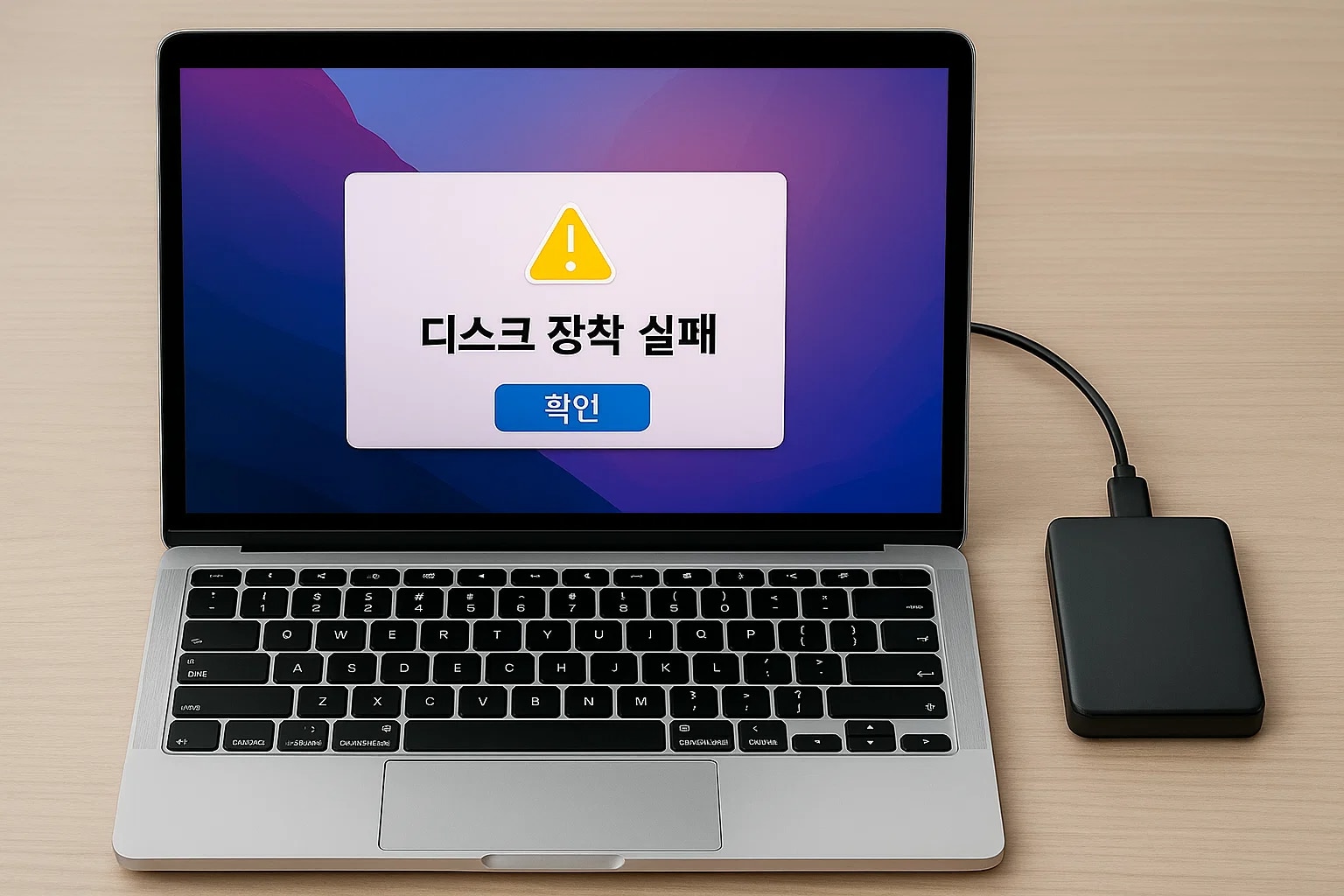
기술적인 문제뿐만 아니라, 마운트 불가 하드 드라이브는 일상적인 작업을 직접적으로 방해할 수 있습니다. 문서 편집, 미디어 전송, 파일 백업 등의 작업이 모두 마운트 해제된 Mac 하드 드라이브때문에 중단될 수 있습니다. 이러한 상황은 제출을 지연시키고, 업무 효율성을 저하시킬 수 있습니다.
2부. Mac에서 하드 드라이브가 마운트되지 않는 원인
지금까지의 내용을 통해 macOS 기기에서 마운트 불가 하드 드라이브에 대한 이해를 넓힐 수 있었을 것입니다. 이 섹션에서는 Mac 하드 드라이브 마운트 해제상황의 다양한 원인에 대해 살펴보겠습니다.:

- 파일 시스템 손상:이 현상은 드라이브가 올바르게 분리되지 않거나, 전원 불안정 및 소프트웨어 문제의 결과로 발생할 수 있습니다.
- 물리적 손상:드라이브가 떨어지거나, 젖거나, 표준 온도 범위를 벗어난 환경에 노출되면 발생할 수 있습니다.
- 불량 섹터:시간이 지나면 디스크에 불량 섹터가 생기고, 특정 영역에 접근할 수 없게 되며, 시스템이 드라이브를 다시 마운트하지 못할 수 있습니다.
- 드라이버 또는 소프트웨어 충돌:구식이거나 호환되지 않는 드라이버가 있는 하드 디스크는 제대로 마운트되지 않을 수 있습니다.
- 파티션 테이블 오류:파티션 테이블이 손상되어 Mac 운영체제가 드라이브 구조를 인식하지 못하면 데이터 접근이 불가능할 수 있습니다.
- 악성코드 감염:악의적 정보가 시스템 내 파일을 손상시키거나, 드라이브와 Mac의 통신에 영향을 미쳐 읽을 수 없게 만들 수 있습니다.
3부. Mac에서 마운트 불가 하드 드라이브 복구 방법 – 준비 단계
어떤 복구 방법을 사용할지 결정하기 전에, 먼저 취해야 할 준비 단계를 확인하세요. 이 섹션에서는 마운트 불가 하드 드라이브:
1. 데이터 덮어쓰기를 방지하기 위해 드라이브 사용을 중단하세요.
가장 첫 번째이자 가장 중요한 조치는 마운트할 수 없는 하드 드라이브를 즉시 오프라인 상태로 전환하는 것입니다. 새로운 파일을 저장하거나 작성하면 기존 데이터가 덮어쓰여 복구가 어렵거나 불가능해질 수 있습니다. 모든 작업을 멈추어야 남아있는 파일의 무결성을 지킬 수 있습니다. 이 예방 조치는 향후 문서, 미디어, 기타 중요한 데이터까지 복구할 가능성을 높여줍니다.
2. 연결 및 케이블을 확인하세요.
잘못 연결된 케이블이나 느슨한 연결이 종종 하드 드라이브를 인식하지 못하게 합니다. USB 또는 Thunderbolt 케이블이 손상되지 않았는지, 완전히 연결되어 있는지 확인하세요. 케이블을 뺐다가 다시 연결하거나 새 것으로 교체하면 Mac과 드라이브 간 안정적인 데이터 흐름을 확보할 수 있습니다. 단순한 하드웨어 문제를 배제하고 복잡한 복구 절차로 넘어가세요.
3. 다른 Mac/USB 포트를 시도하세요.
일부 경우, 문제의 원인이 하드 드라이브가 아니라 사용하는 Mac이나 포트일 수 있습니다. 다른 USB 포트나 다른 Mac에 드라이브를 마운트해보면 시스템에 특정된 문제인지 쉽게 알 수 있습니다. 이 테스트로 원인을 고립시켜 시간을 절약하고, 잘못된 부품을 반복 점검하는 시간을 줄일 수 있습니다.

4. 올바른 포맷 호환성을 확인하세요.
파일 시스템은 NTFS, exFAT, HFS+ 등 다양합니다. 만약 드라이브가 macOS에서 완전히 지원하지 않는 시스템으로 포맷되어 있다면 마운트 불가로 표시될 수 있습니다. 호환성 문제라면 서드파티 도구를 사용하거나 데이터 백업 후 재포맷해야 합니다. 이 점을 알면 불필요하게 당황하지 않고 올바른 해결책을 찾을 수 있습니다.
4부. Mac에서 마운트 불가 하드 드라이브 복구 – 9가지 최종 솔루션
위의 예방 조치를 완료했다면, 이제 마운트 불가 하드 드라이브를 복구하기 위한 최적의 방법을 고민할 수 있습니다. 이 섹션에서는 손상된 하드 드라이브를 복구하고 데이터 손실을 방지할 수 있는 9가지 솔루션을 다룹니다:
솔루션 1. 디스크 유틸리티의 '응급 처치' 도구 사용
Mac에서 마운트 불가 하드 디스크 문제를 해결할 수 있는 가장 신뢰할 수 있는 내장 애플리케이션 중 하나입니다. 드라이브를 스캔해 구조적 비호환성, 파일 시스템 손상, 경미한 손상 항목을 식별하여 원리를 기반으로 작동합니다. 아래 가이드를 참고하여 응급 처치로 Mac 하드 드라이브 마운트 해제:
- MacBook의 유틸리티 창에서 “디스크 유틸리티” 옵션에 접근하여 실행하세요.
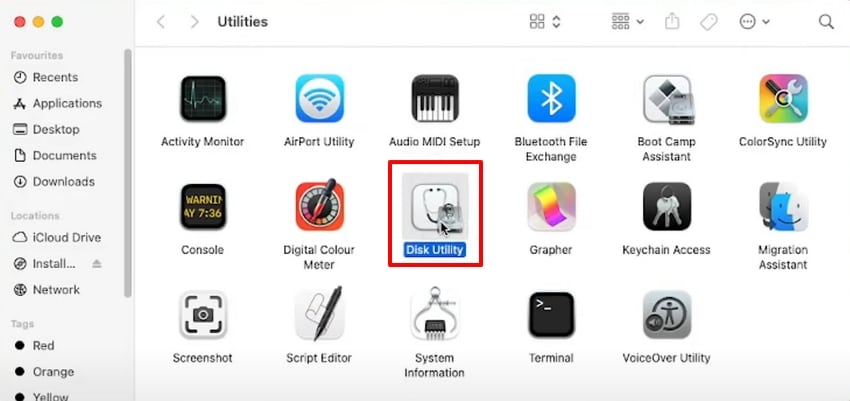
- 마운트할 수 없는 하드 드라이브를 찾아 상단 오른쪽의 “응급 처치” 버튼을 클릭하세요.
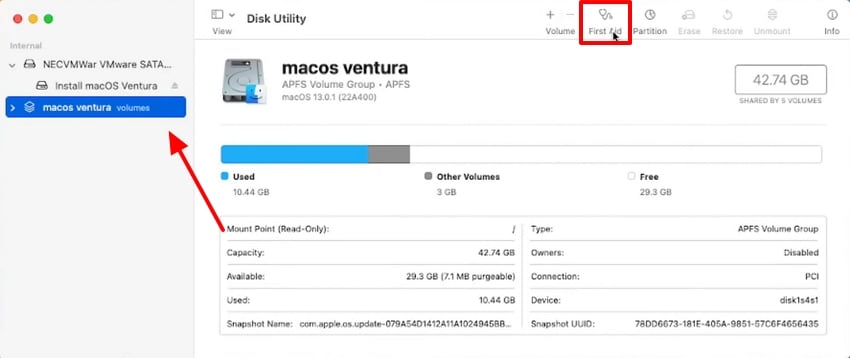
- “실행”을 클릭하면 고장 난 하드 드라이브에 응급 처치가 시작됩니다. 완료 후 드라이브를 다시 마운트해 파일을 접근할 수 있습니다.
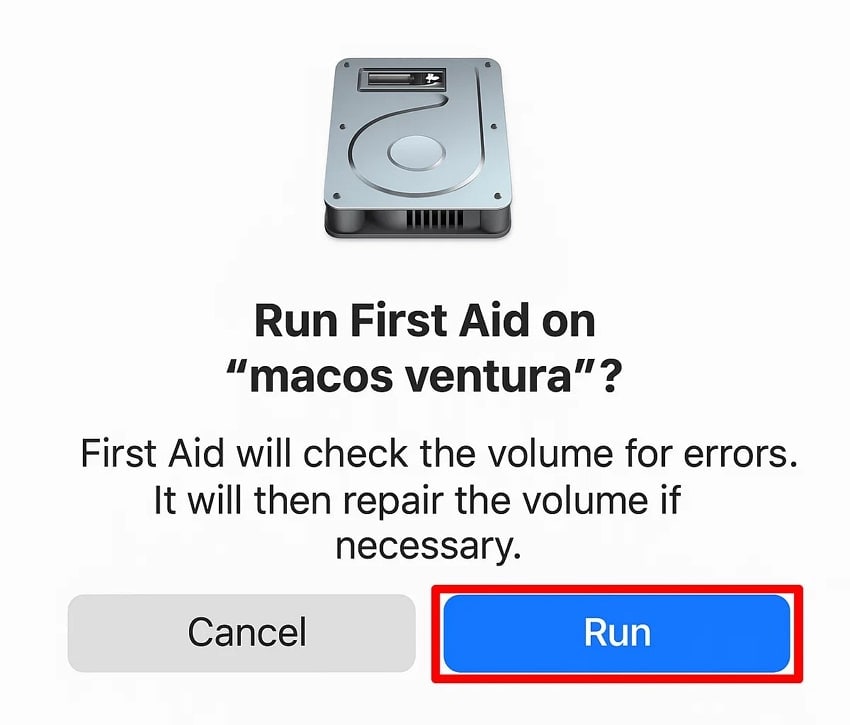
솔루션 2. 포맷을 통한 복구
다른 데이터 복구 시도가 모두 실패했을 때 포맷은 매우 효과적인 방법입니다. 모든 기존 데이터가 지워지나, 그로 인해 깊이 자리잡은 오류와 손상을 제거할 수 있습니다. 단, 포맷 전에는 반드시 모든 파일을 백업해야 합니다. 아래 가이드를 따라 마운트 불가 하드 드라이브:
- 디스크 유틸리티에서 포맷하려는 외장 하드 드라이브를 왼쪽 사이드바에서 선택한 뒤 상단 메뉴바의 “지우기” 버튼을 누르세요.
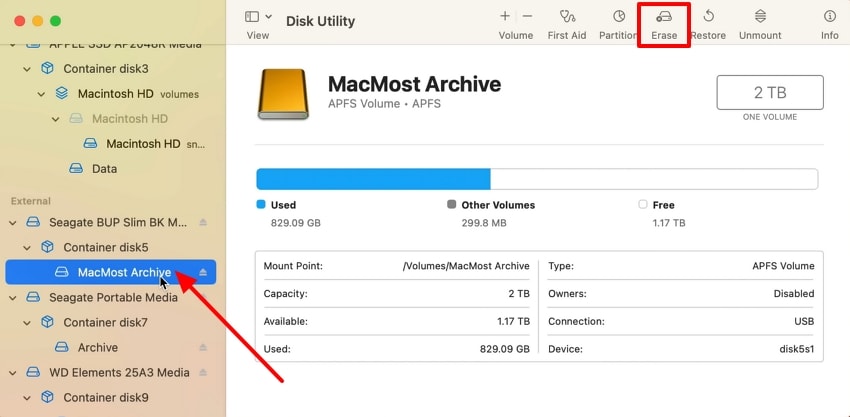
- 팝업 메시지에서 “이름”, “포맷”, “스킴”을 설정하고 “지우기”를 클릭하면 드라이브 포맷과 동시에 손상된 파일도 삭제됩니다.
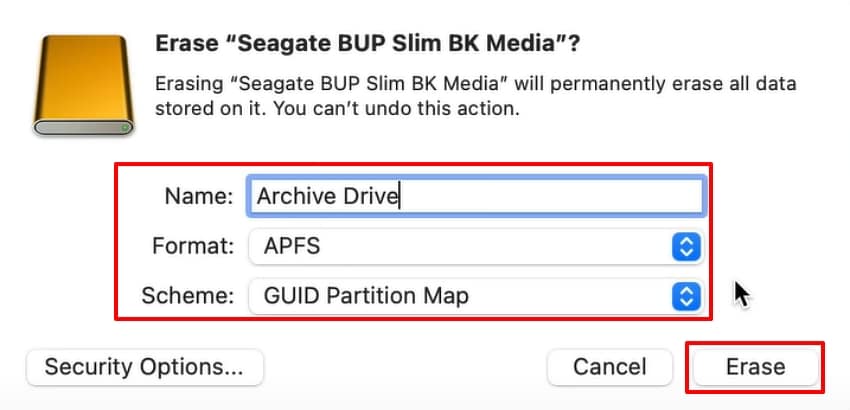
솔루션 3. 파티션이 마운트 안 됐는지 확인
경우에 따라서는 문제가 드라이브가 아니라 내부 파티션에 있을 수 있습니다. 어떤 파티션이 마운트되지 않는지 확인 후 쉽게 다시 마운트해서 문제를 해결할 수 있습니다. 내장 방법에 의존하지 않고 바로 누락된 파일을 복구할 수 있습니다. 아래 단계를 따라 Mac 하드 드라이브 마운트 해제파티션을 다시 마운트하세요:
- 디스크 유틸리티에서 상단 왼쪽 “보기” 아이콘을 클릭하고 “모든 기기 보기”를 선택해 파티션도 함께 표시되도록 합니다.
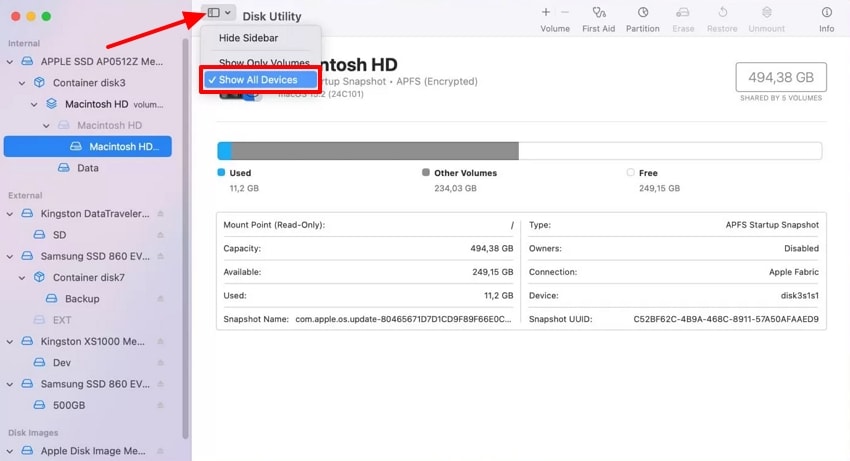
- 그런 다음 왼쪽 사이드바에서 해당 파티션을 우클릭하고 “마운트”를 선택하면 Mac에서 마운트되어 누락된 파일에 접근할 수 있습니다.
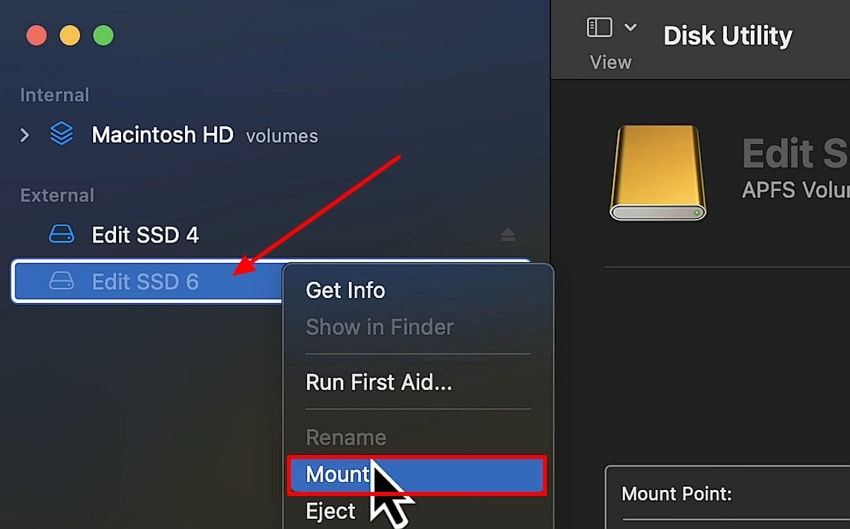
솔루션 4. Mac을 재시작하고 드라이브 마운트 재시도
Mac을 재부팅하면 시스템의 오류, 프로세스 초기화, 드라이브 마운트 방해 요인 등을 해결할 수 있습니다. 재시작하면 기기가 드라이브와 좀더 원활하게 소통할 수 있습니다. 아래 가이드를 따라 마운트 불가 하드 드라이브를 재시작 후 다시 마운트하는 방법을 확인해보세요:
사용법Apple 아이콘을 누르고 드롭다운 메뉴에서 “재시동”을 선택해 Mac을 재부팅하세요.
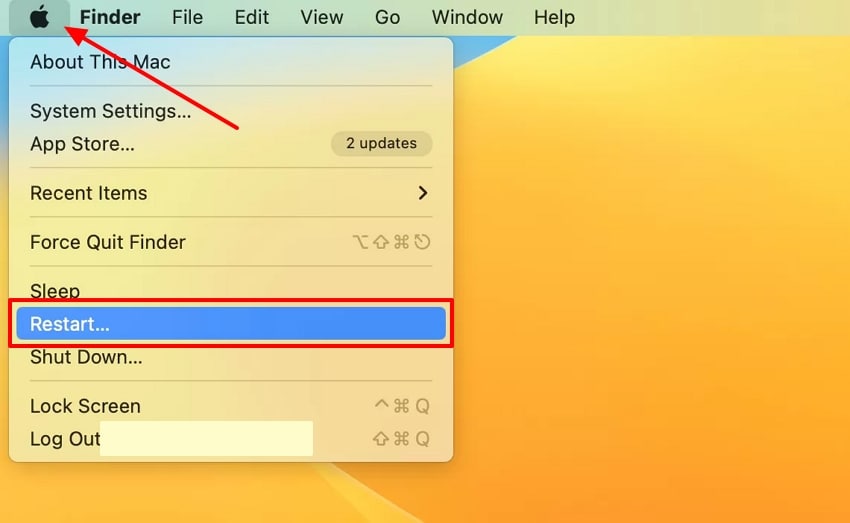
솔루션 5. NVRAM, PRAM, SMC 초기화
NVRAM, PRAM, SMC는 Mac의 저수준 환경 설정, 하드웨어 인식, 스토리지 기기와의 통신에 필요한 설정을 담당합니다. 이들은 잘못된 시스템 파라미터로 인한 마운트 문제를 해결하기 위해 초기화할 수 있습니다. 아래 단계대로 재시동하면 안정적인 연결을 복구해 Mac이 모든 마운트 해제된 Mac 하드 드라이브:
- NVRAM을 초기화하려면 “옵션” + “커맨드” + “P” + “R” 키를 기기가 재부팅될 때까지 반복해 누릅니다. 다음으로 PRAM 초기화는 MacBook을 끄고 “커맨드” + “옵션” + “P” + “R”을 누른 채 기기를 재시작합니다.
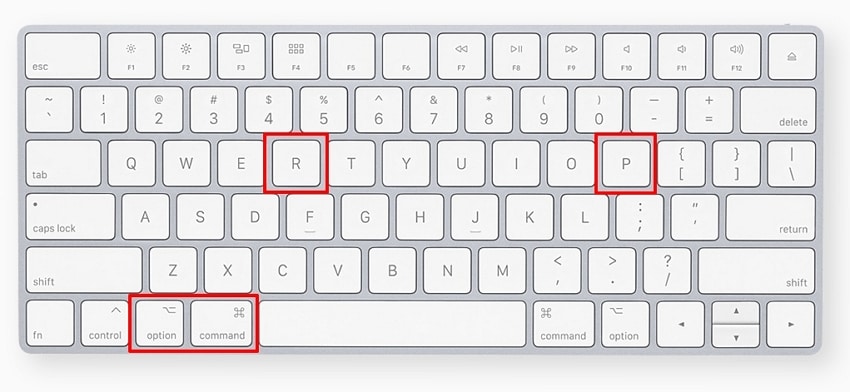
- SMC 초기화는 왼쪽의 “Control” + “Options” 키와 오른쪽 “Shift” 키를 동시에 눌러 진행합니다.
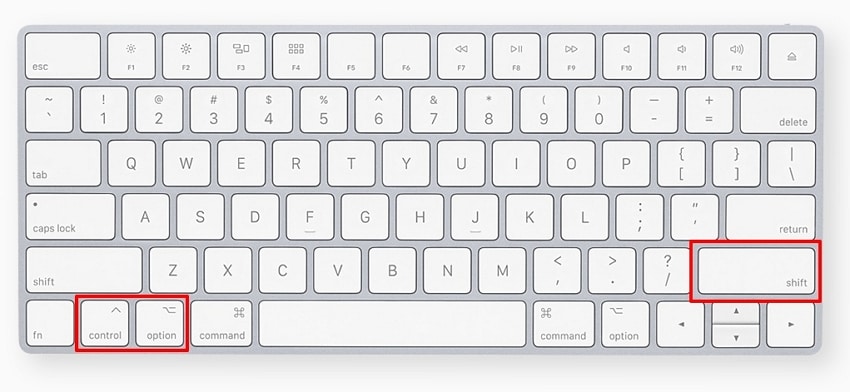
솔루션 6. TestDisk
TestDisk는 손상된 파티션을 복구하거나 복원할 때 사용되는 효율적인 디스크 복구 도구입니다. 파티션 테이블이 손상되었을 때 macOS가 드라이브를 인식하지 못합니다. TestDisk는 테이블을 재구성해 데이터의 논리적 포맷을 되살립니다. 이로써 기존에 접근하지 못했던 파일과 폴더를 덮어쓰지 않고도 다시 사용할 수 있습니다. 아래 단계로 마운트 안 되는 Mac 드라이브에서 데이터 복구
- TestDisk를 관리자 권한으로 실행하고 “Create”를 골라 로그 파일을 생성하세요. “위/아래” 키로 파티션이 손실된 HDD를 선택합니다.

- 누락된 파티션을 선택한 후 “Enter”를 눌러 “Analyze” 옵션을 선택하세요. 이후 TestDisk가 손상 또는 손실된 파티션을 복구합니다. MacBook을 다시 시작하면 원래 위치에서 누락된 파티션에 접근할 수 있습니다.
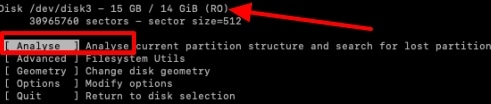
솔루션 7. 드라이브 재포맷
드라이브를 재포맷하면 기존 파일 시스템이 새 파일 시스템으로 덮어써집니다. 이 작업을 진행할 때 필수 파일을 백업했는지 다시 확인해야 합니다. 재포맷은 모든 데이터를 지우지만, 마운트를 방해하던 모든 손상된 파일을 제거할 수 있습니다. 아래 단계를 따라 마운트 불가 하드 드라이브:
진행 방법디스크 유틸리티에서 “지우기” 버튼을 클릭해 드라이브를 포맷합니다.
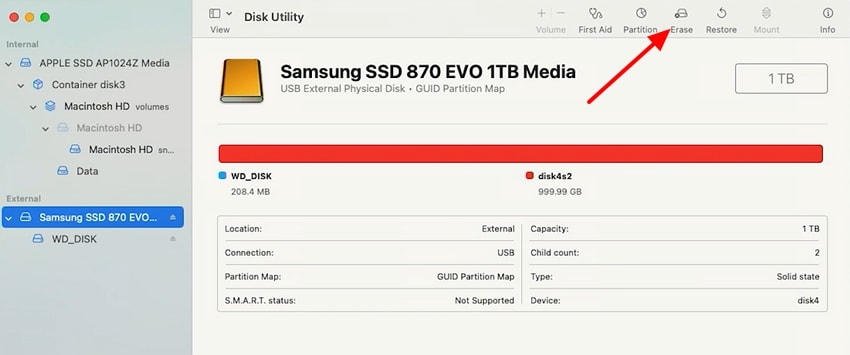
솔루션 8. '마운트 해제된' 외장 하드 드라이브 다시 마운트
경우에 따라 드라이브가 정상임에도 자동 마운트가 되지 않는 경우가 있습니다. 이때는 외장 드라이브를 수동으로 강제로 마운트할 수 있으며, 정상적으로 접근이 복구됩니다. 이 방법은 일시적인 인식 오류만 피하면 되므로, 큰 수리나 완전한 포맷 없이 저장 데이터를 쉽게 되찾을 수 있습니다.
진행 방법마운트 해제된 파티션 드라이브로 이동해 “마운트” 탭을 클릭하면 외장 하드 드라이브가 다시 마운트됩니다.
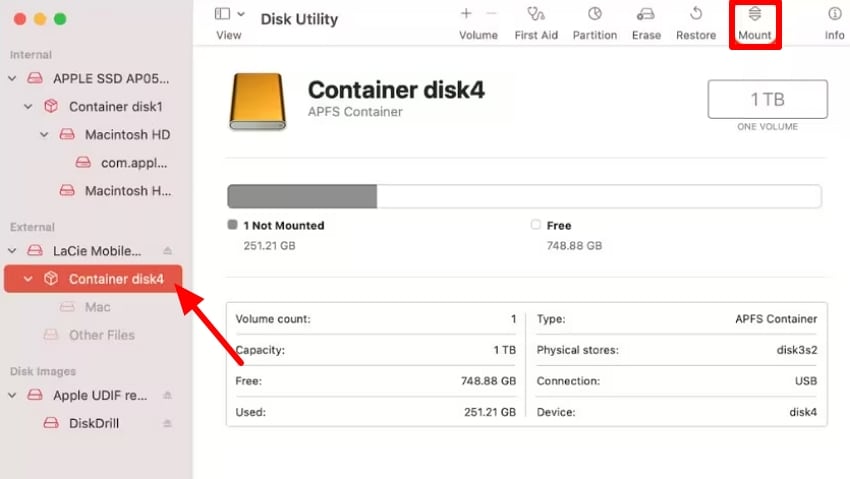
솔루션 9. 데이터 복구 서비스에 문의하기
다른 모든 방법이 실패할 경우, 전문 데이터 복구 서비스가 가장 안전합니다. 전문가들은 고급 장비와 클린룸 환경에서 물리적 손상 또는 심각한 손상 드라이브에서 데이터를 복구합니다. 비용이 많이 들 수 있으나, 직접 복구가 불가능한 상황에서 최대한 많은 소중한 파일을 복구할 수 있습니다.
5부. Mac에서 마운트 불가 하드 드라이브 복구 중 데이터를 잃어버렸나요? 전문가 복구 솔루션 시도
최악의 경우, 마운트 불가 하드 드라이브 복구 시 중요한 서류를 대량으로 잃을 수 있습니다. Mac에서 마운트 불가 드라이브에서 데이터 복구. Recoverit이런 상황에서도 몇 단계만에 모든 중요한 데이터를 복구할 수 있습니다. 이 도구는 1,000개 이상의 파일 포맷 복구를 지원해 모든 데이터를 되찾을 수 있습니다. 복구 전 분실 데이터를 미리 볼 수도 있습니다.
Recoverit은 복구한 미디어 데이터가 고품질 해상도 그대로임을 보장합니다. 손상된 파일도 시스템 내에서 복구해 추가적인 데이터 손상을 예방합니다. 또한 2,000개 이상의 데이터 손실 상황을 지원하기 때문에 반복적으로 다른 도구를 찾을 필요 없이 복구가 가능합니다. 디스크 이미지에서 데이터 복구도 지원합니다.
주요 특징
- 다중 스토리지 장치 지원: 이 도구로 2,000개 이상의 저장장치에서 데이터를 복구할 수 있습니다.
- 일괄 복구 시스템: 여러 개의 누락 파일을 한 번에 복구해 시간과 노력을 절약할 수 있습니다.
- 딥 스캔으로 누락된 파일 찾기: 사용자는 딥 스캔 기능을 활용하여 파일을 빠르게 검색하고 누락되거나 실수로 삭제된 파일을 찾을 수 있습니다.
마운트할 수 없는 하드 드라이브에서 분실된 데이터를 복구하는 방법 안내
Recoverit이 이러한 난감한 상황에서 사용자를 어떻게 지원하는지 더 잘 이해하려면 아래의 가이드를 읽어보세요:
1. Recoverit 실행 및 마운트할 수 없는 하드 드라이브 선택
최신 버전의 Recoverit에 접속하여 절차를 시작하세요. 메인 인터페이스의 “하드 드라이브 및 위치” 탭에 들어가 복구할 데이터를 가진 하드 드라이브를 선택하세요.

2. 분실 데이터 파일에 대해 딥 스캔 수행
그 다음, 딥 스캔을 시작하여 도구가 누락되거나 실수로 삭제된 파일을 찾을 수 있도록 하세요. 특정 위치를 위해 “파일 경로” 또는 “파일 유형” 필터를 사용하십시오. 파일을 찾으면 “복구” 버튼을 눌러 마지막 단계로 이동합니다.

3. 누락된 파일을 검토하고 원래 위치로 복구
마지막으로 Recoverit이 방금 복구한 데이터가 손상되지 않았는지 미리보기 하여 품질을 확인하세요. “복구” 버튼을 클릭하여 파일을 원래 위치에 저장하세요.

결론
이 논의를 요약하면, 마운트할 수 없는 하드 드라이브의 의미와 그 원인에 대해 다루었습니다. 그리고 드라이브가 Mac에서 마운트되지 않을 때 취해야 할 단계에 대해서도 설명했습니다.
추가로, 데이터를 Mac에서 마운트 불가 드라이브에서 데이터 복구복구하는 여러 가지 방법에 대해서도 알아보았으며, 마운트할 수 없는 하드 드라이브의 복구 과정에서 손실된 데이터를 복구할 수 있는 최고의 도구 Recoverit을 살펴보았습니다.
자주 묻는 질문
-
1. Mac에서 마운트되지 않는 하드 드라이브를 어떻게 복구하나요?
연결 상태를 확인하고, 디스크 유틸리티의 '응급 처치' 기능을 사용하거나, 터미널 명령을 시도하거나 복구 소프트웨어를 이용해 복구할 수 있습니다. 이런 방법으로 해결 안 될 경우 전문 데이터 복구 서비스를 이용해야 할 수 있습니다. -
2. Mac에서 손상된 하드 드라이브를 어떻게 복구하나요?
손상된 하드 드라이브는 디스크 유틸리티의 '응급 처치'로 복구 하거나, (데이터가 중요하지 않으면) 포맷 후 재설정, 또는 타사 복구 도구를 사용할 수 있습니다. 복구 단계 전에 항상 데이터 복구를 먼저 시도해 데이터를 안전하게 보관하세요. -
3. 켜지지 않는 MacBook에서 데이터를 복구할 수 있나요?
네, 드라이브를 분리해 다른 Mac에 외장으로 연결하거나 복구 소프트웨어를 사용하거나, 전문가의 도움을 받아 데이터를 복구할 수 있습니다. 새 모델의 경우 저장 공간이 메인보드에 납땜되어 있다면, 전문 복구 서비스가 유일한 방법일 수 있습니다. -
4. 마운트 해제된 드라이브는 안전하게 제거할 수 있나요?
마운트 해제된 드라이브는 macOS와 더 이상 소통하지 않으므로 보통 안전하게 제거할 수 있습니다. 그러나 완전히 마운트 해제됐는지 꼭 확인하세요. 잘못된 제거는 특히 데이터 전송이 마무리되지 않은 경우 파일 손상 등을 일으킬 수 있습니다.
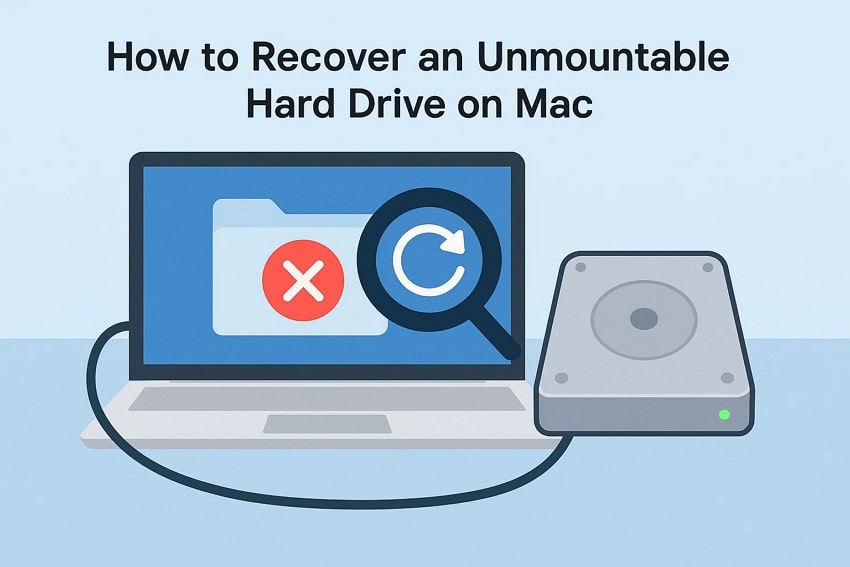




 ChatGPT
ChatGPT
 Perplexity
Perplexity
 Google AI Mode
Google AI Mode
 Grok
Grok























